TestDisk программа с открытым исходным кодом, распространяемая под лицензией GNU General Public License.
TestDisk —это мощная бесплатная программа для восстановления данных. Была разработана для восстановления утраченных разделов и загрузочной способности дисков. Восстанавливает таблицы разделов, а также можно восстановить отдельные файлы из списка без восстановления всего раздела, что очень удобно. TestDisk также комфортно использовать для анализа.
Рассмотрим пример восстановления отдельных файлов в операционной системе Xubuntu.
Устанавливаем программу TestDisk в Xubuntu:
$ sudo apt install testdisk
Запускаем программу TestDisk:
$ sudo testdisk
Откроется окно с приветствием программы. Выбираем [Create] Create a new log file (создать новый лог-файл). Нажимаем Enter:
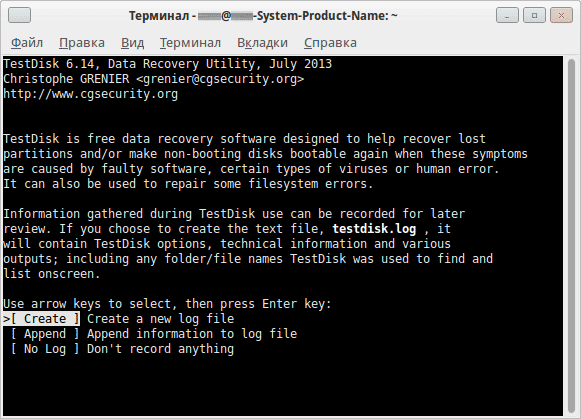
В следующем окне нужно выбрать носитель (диск), на котором находятся данные подлежащие восстановлению, и Proceed. Нажимаем Enter:
Восстановление данных с помощью testdisk
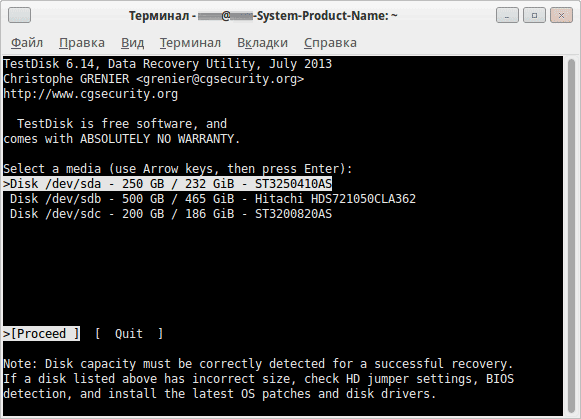
Далее необходимо выбрать тип таблицы разделов. В нашем случае [Intel]:
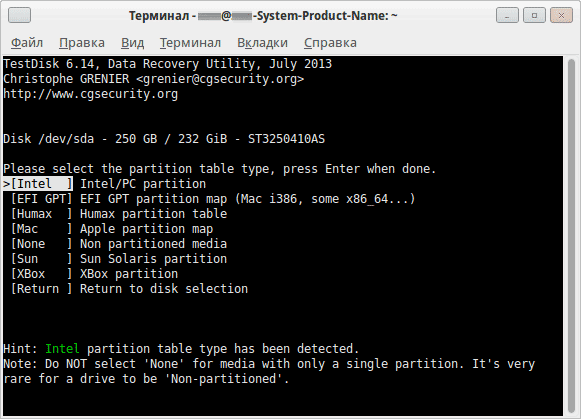
В следующем окне появится список выбора операции. Выбираем [Advanced]. Нажимаем Enter:
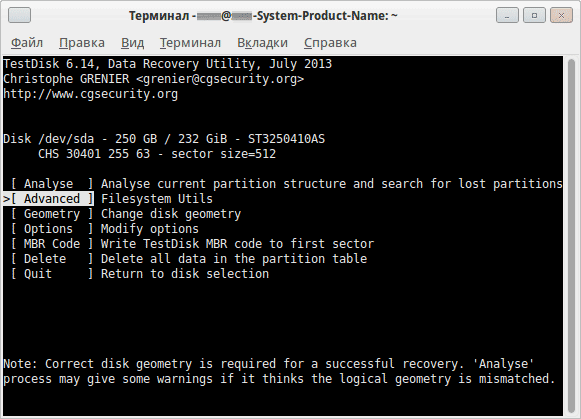
Отмечаем нужный раздел и команду [list]. Нажимаем Enter:
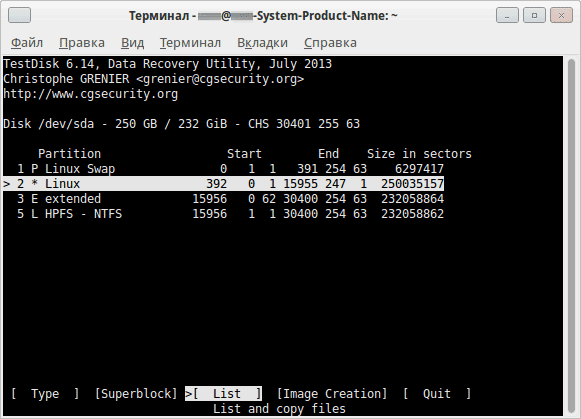
Можно видеть всё содержимое на выбранном носителе:
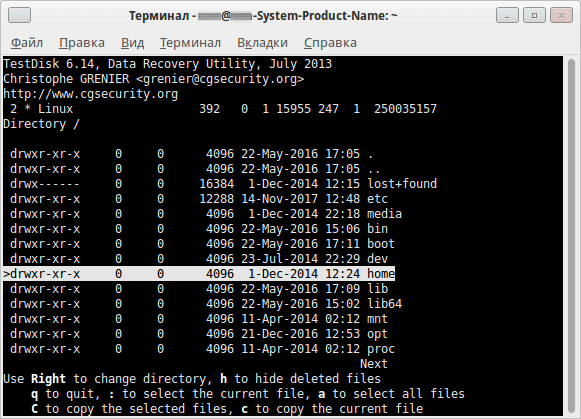
Клавишами вверх, вниз и Enter находим нужную директорию. Удалённые файлы, которые можно восстановить будут красного цвета:
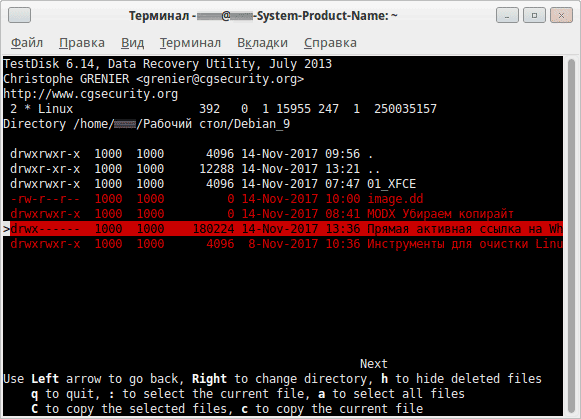
Отмечаем папку или файл и нажимаем клавишу c и в открывшемся окне выбираем директорию для сохранения нашего файла. И снова нажимаем клавишу c. Если нужно вернуться в предыдущее окно — нажмите клавишу q:
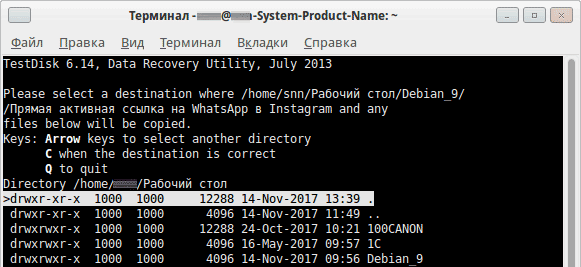
Начался процесс восстановления:
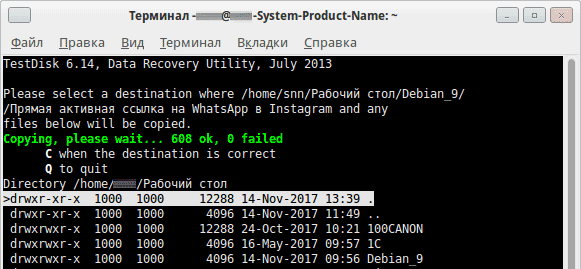
TestDisk — Partition Scanner & Data Recovery Utility for Linux Mint (Ubuntu)
После завершения процесса восстановления и копирования программа вернёт вас в директорию с восстанавливаемыми файлами, где можно выбрать другие документы, изображения, папки.
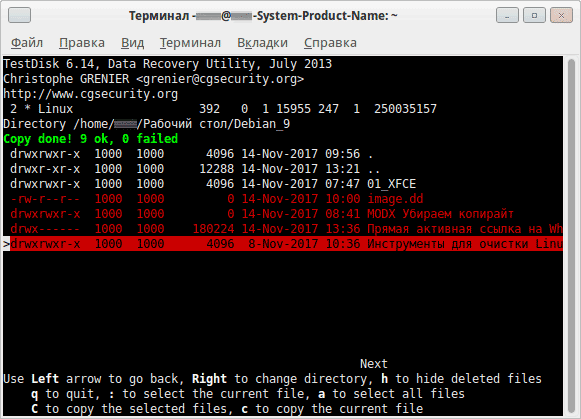
Справедливости ради надо отметить, что не все восстановленные файлы можно использовать. Некоторые повреждены и не открываются. Но в данном примере последняя папка, удалённая неделю назад, была восстановлена полностью со 100% сохранностью как документов, так и изображений. Тогда как предыдущая имела битые файлы, хотя была удалена на 6 дней позже.
Что ещё умеет TestDisk?
- Исправлять таблицу разделов, восстанавливать удаленные разделы;
- восстанавливать загрузочный сектор FAT32 из резервной копии;
- перестраивать (реконструировать) загрузочный сектор FAT12/FAT16/FAT32;
- исправлять таблицу FAT;
- перестраивать (реконструировать) загрузочный сектор NTFS;
- восстанавливать загрузочный сектор NTFS из резервной копии;
- восстанавливать MFT используя MFT зеркало;
- определять резервный SuperBlock ext2/ext3/ext4;
- восстанавливать удаленные файлы на файловых системах FAT, NTFS and ext2;
- копировать файлы с удалённых FAT, NTFS and ext2/ext3/ext4 разделов.
TestDisk поддерживает операционные системы:
TestDisk работает с файловыми системами:
- BeFS (BeOS);
- BSD disklabel (FreeBSD/OpenBSD/NetBSD);
- CramFS, Compressed File System (сжатая файловая система);
- DOS/Windows FAT12, FAT16 и FAT32;
- Windows exFAT;
- HFS, HFS+ и HFSX, Hierarchical File System (иерархическая файлова система);
- JFS, IBM’s Journaled File System (журналируемая файлова система IBM);
- Linux ext2, ext3 и ext4;
- Linux LUKS encrypted partition (шифрованый раздел Linux);
- Linux RAID md 0.9/1.0/1.1/1.2;
- RAID 1: mirroring (зеркальный рейд);
- RAID 4: striped array with parity device;
- RAID 5: striped array with distributed parity information;
- RAID 6: striped array with distributed dual redundancy information;
Рекомендуем к использованию.
Источник: opencentr.ru
Установка TestDisk и восстановление файлов
Кто не сталкивался с ситуацией, когда важные файлы были удалены по ошибке? В этом мануале мы рассмотрим, как установить TestDisk в Linux и восстановить данные.
️ Как установить и использовать инструмент восстановления данных TestDisk на Linux
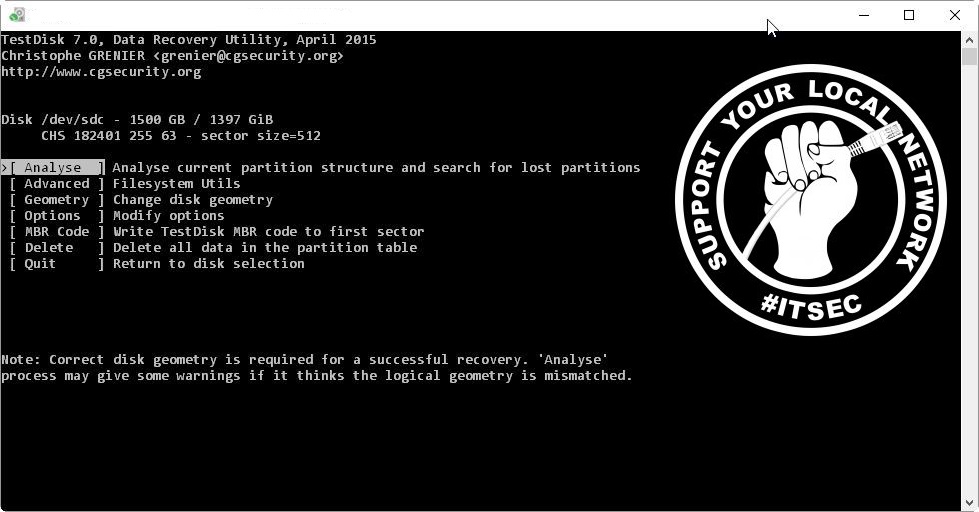
Мануал
Автор cryptoparty На чтение 4 мин Опубликовано 10.09.2019
TestDisk – это бесплатный инструмент для восстановления данных из командной строки с открытым исходным кодом, который используется для восстановления данных из удаленных или потерянных разделов.
Кроме того, вы можете использовать его для восстановления не загружаемых разделов, что может быть вызвано такими факторами, как случайное удаление таблиц разделов и атака вредоносных программ.
Программное обеспечение для командной строки было написано на языках программирования C Кристофом Гранье и лицензировано по лицензии GNU / GPLv2.
TestDisk – это кроссплатформенный инструмент, который работает практически на любой настольной операционной системе: Linux, Windows, macOS, FreeBSD, OpenBSD и даже NetBSD.
Он прост в использовании и не требует установки:
Что может сделать TestDisk?
TestDisk – это мощный и легкий программный инструмент, который поставляется с множеством приложений для восстановления данных, как описано ниже:
- TestDisk может восстановить поврежденную таблицу разделов.
- Он может легко восстановить удаленный раздел диска.
- Он восстанавливает файлы из файловых систем Windows, таких как NTFS, FAT, FAT32, exFAT и ext2 Linux.
- Он может копировать файлы из удаленных или поврежденных файловых систем Windows, таких как разделы NTFS, FAT32, exFAT и Linux (ext2, ext3 и ext4).
- TestDisk может восстанавливать и восстанавливать загрузочные сектора NTFS, FAT32 и FAT16 из их резервных копий.
- TestDisk также может восстанавливать поврежденные таблицы FAT32, а также MFT, с помощью зеркала MFT
Как установить TestDisk в Linux
Пакет TestDisk доступен для установки из системных репозиториев по умолчанию в большинстве дистрибутивов Linux с использованием менеджера пакетов по умолчанию, как показано на рисунке.
Установка TestDisk в Debian и Ubuntu
Для начала обновите системные пакеты и установите TestDisk, как показано далее
$ sudo apt update $ sudo apt install testdisk
Чтобы убедиться, что Testdisk установлен, и отобразить дополнительную информацию, выполните следующую команду dpkg.
$ sudo dpkg -l testdisk
Установка TestDisk на RHEL и CentOS
Чтобы установить TestDisk, сначала включите репозиторий EPEL, а затем установите TestDisk, как показано далее:
———— На RHEL/CentOS 7 ———— # yum install epel-release # yum update # yum install testdisk ———— На RHEL/CentOS 8 ———— # yum install https://dl.fedoraproject.org/pub/epel/epel-release-latest-8.noarch.rpm # yum update # yum install testdisk
Чтобы убедиться, что Testdisk установлен и отобразить дополнительную информацию об инструменте TestDisk, выполните следующую команду rpm.
# rpm -qi testdisk
Установка TestDisk на Fedora и Arch Linux
$ sudo dnf install testdisk
На Arch Linux запустите:
$ sudo pacman -S testdisk
Если подходящего пакета для вашего дистрибутива Linux не найдено, загрузите TestDisk с его официального сайта.
- Добавить в Словарь
- Новый список слов для Русский -> Русский…
Как запустить и использовать TestDisk на Linux
Поскольку testdisk запускается из командной строки, выполните приведенную ниже команду, чтобы отобразить разделы в вашей системе.
# testdisk /list
Теперь предположим, что ваша таблица разделов Linux потеряна или повреждена.
Для восстановления раздела Linux с помощью TestDisk сначала запустите.
# testdisk
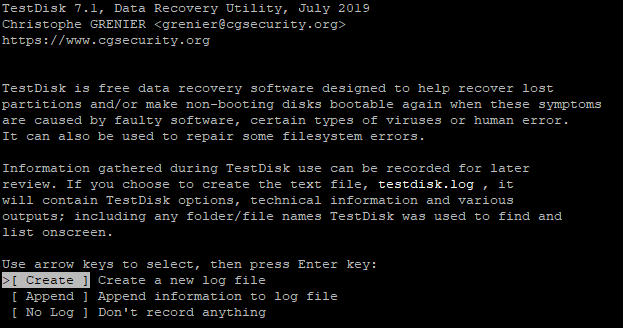
Выберите «create» и нажмите ENTER.
Это отобразит список разделов на выбор.
В вашем случае ваши разделы будут отличаться от показанных ниже.
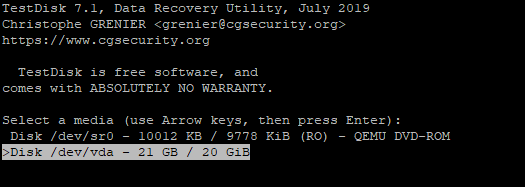
Затем выберите «Proceed» внизу, чтобы перейти к следующим параметрам.
В аша система автоматически определит тип таблицы разделов, которую вы используете.
В моем случае это «Intel».
Нажмите ENTER, чтобы продолжить.
В следующем разделе выберите опцию «Analyze» для утилиты testdisk, чтобы проверить структуру вашего раздела.
Если на диске не найден загрузочный раздел, будет выведена ошибка, как показано ниже.
Partition Start End Size in sectors No partition is bootable *=Primary bootable P=Primary L=Logical E=Extended D=Deleted [Proceed ]
Выберите «Proceed».
Список доступных разделов будет отображен на следующем экране.
Нажмите ‘ENTER‘, чтобы перейти к следующему экрану.
Выберите опцию «write» на следующем экране.
Эта опция заставит TestDisk записывать в таблицу разделов.
Затем нажмите Y для подтверждения, как показано ниже.
Write partition table, confirm ? (Y/N)
TestDisk предложит перезагрузить систему, чтобы изменения вступили в силу.
You will have to reboot for the change to take effect.
Выберите опцию ОК.
На следующем экране выберите «Exit», чтобы выйти из меню, и, наконец, снова выберите «exit», чтобы выйти из программы TestDisk.
Все, что вам нужно сделать сейчас, это перезагрузить вашу систему.
Если все прошло хорошо, новая таблица разделов должна позволить системе нормально загружаться.
TeskDisk – идеальный инструмент, если вы хотите восстановить данные из поврежденных разделов или восстановить не загружаемые разделы и загрузить их, как ожидалось.
Он поддерживает широкий спектр файловых систем и может работать в любой операционной системе: от Windows до Linux.
В этом руководстве мы продемонстрировали, как восстановить незагружаемый раздел с помощью TestDisk, однако инструмент можно использовать для гораздо большего!
Пожалуйста, не спамьте и никого не оскорбляйте. Это поле для комментариев, а не спамбокс. Рекламные ссылки не индексируются!
Источник: itsecforu.ru